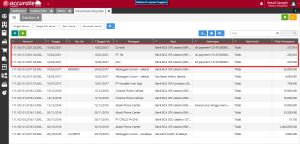Cara Penggunaan Add-on BCA Virtual Account
Sebelum menggunakan add-on BCA Virtual Account, pastikan Anda adalah pengguna fasilitas KlikBCA Bisnis dan telah menggunakan layanan Virtual Account BCA. Berikut ini adalah langkah-langkah penggunaan add-on BCA Virtual Account di Accurate Online:
1. Buka menu Pengaturan, pilih Accurate Store, lalu cari dan pilih add-on BCA Virtual Account
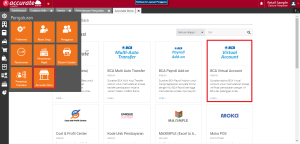
2. Klik Install Aplikasi, setujui syarat & ketentuan, lalu klik Install
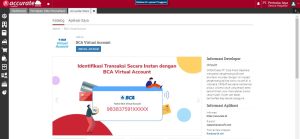
3. Anda akan langsung diarahkan ke halaman Pengaturan SmartLink Virtual Account untuk pilihan bank BCA. Lengkapi informasi kode perusahaan, sub kode perusahaan dan akun Bank tujuan penerimaan dana, lalu klik icon simpan.
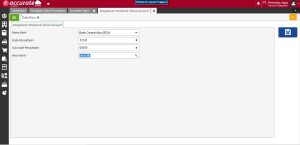
4. Lengkapi data nomor Virtual Account untuk setiap pelanggan Anda sesuai dengan informasi yang Anda miliki. Cukup buka menu Penjualan, pilih Pelanggan, pilih pelanggan yang ingin Anda perbarui infonya, pilih tab Lain-Lain, dan lengkapi dengan 6 digit terakhir nomor VA pelanggan Anda. Anda juga bisa menggunakan fitur impor data pelanggan dari Excel untuk memudahkan perubahan dalam jumlah besar.
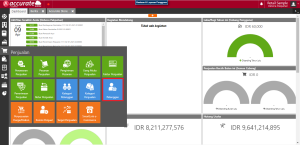
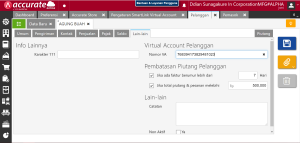
5. Setelah itu buka menu Penjualan, pilih Penerimaan Penjualan, pilih icon garis 3 untuk membuka daftar penerimaan penjualan. Pastikan sudah ada faktur penjualan atas nama pelanggan Anda yang sudah didaftarkan nomor VA BCA nya dan statusnya belum dibuat pembayaran penjualan.
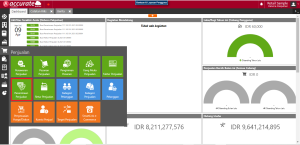
6. Pada halaman daftar penerimaan penjualan pilih icon impor data, pilih Impor VA BCA, lalu upload file .txt yang Anda dapatkan dari KlikBCA Bisnis.
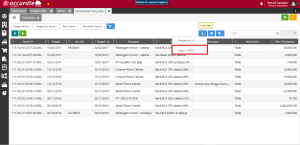
7. Jika data Anda berhasil diproses, penerimaan dana dari pelanggan akan otomatis tercatat di daftar Penerimaan penjualan. Jika ada data yang tidak cocok maka sistem akan otomatis memberi tahu data yang gagal impor dalam format excel.